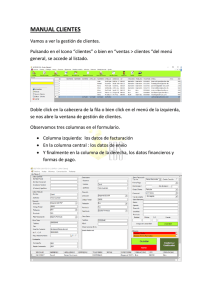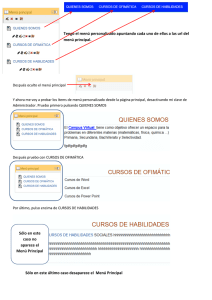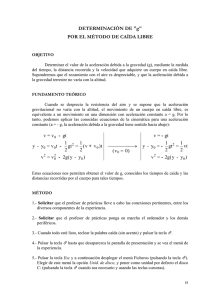Informática GNU/Linux Pedro Reina Manejo de
Anuncio
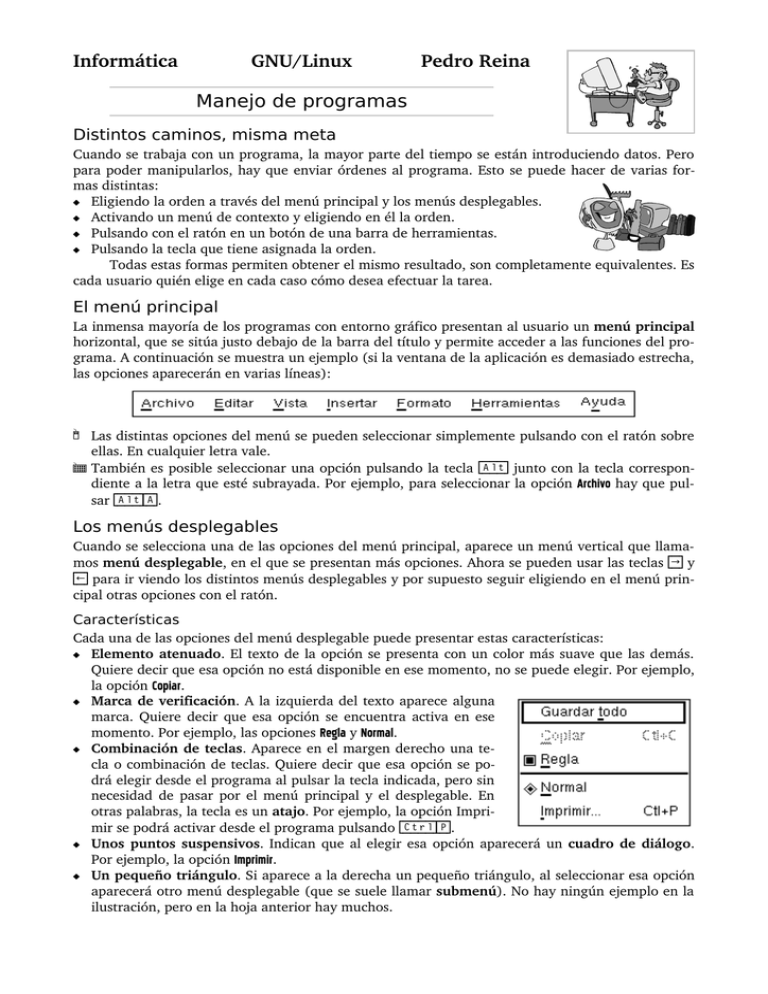
Informática GNU/Linux Pedro Reina Cuando se trabaja con un programa, la mayor parte del tiempo se están introduciendo datos. Pero para poder manipularlos, hay que enviar órdenes al programa. Esto se puede hacer de varias formas distintas: Eligiendo la orden a través del menú principal y los menús desplegables. Activando un menú de contexto y eligiendo en él la orden. Pulsando con el ratón en un botón de una barra de herramientas. Pulsando la tecla que tiene asignada la orden. Todas estas formas permiten obtener el mismo resultado, son completamente equivalentes. Es cada usuario quién elige en cada caso cómo desea efectuar la tarea. La inmensa mayoría de los programas con entorno gráfico presentan al usuario un menú principal horizontal, que se sitúa justo debajo de la barra del título y permite acceder a las funciones del programa. A continuación se muestra un ejemplo (si la ventana de la aplicación es demasiado estrecha, las opciones aparecerán en varias líneas): Las distintas opciones del menú se pueden seleccionar simplemente pulsando con el ratón sobre ellas. En cualquier letra vale. También es posible seleccionar una opción pulsando la tecla junto con la tecla correspondiente a la letra que esté subrayada. Por ejemplo, para seleccionar la opción hay que pulsar . Cuando se selecciona una de las opciones del menú principal, aparece un menú vertical que llamamos menú desplegable, en el que se presentan más opciones. Ahora se pueden usar las teclas y para ir viendo los distintos menús desplegables y por supuesto seguir eligiendo en el menú principal otras opciones con el ratón. Cada una de las opciones del menú desplegable puede presentar estas características: Elemento atenuado. El texto de la opción se presenta con un color más suave que las demás. Quiere decir que esa opción no está disponible en ese momento, no se puede elegir. Por ejemplo, la opción . Marca de verificación. A la izquierda del texto aparece alguna marca. Quiere decir que esa opción se encuentra activa en ese momento. Por ejemplo, las opciones y . Combinación de teclas. Aparece en el margen derecho una tecla o combinación de teclas. Quiere decir que esa opción se podrá elegir desde el programa al pulsar la tecla indicada, pero sin necesidad de pasar por el menú principal y el desplegable. En otras palabras, la tecla es un atajo. Por ejemplo, la opción Imprimir se podrá activar desde el programa pulsando . Unos puntos suspensivos. Indican que al elegir esa opción aparecerá un cuadro de diálogo. Por ejemplo, la opción . Un pequeño triángulo. Si aparece a la derecha un pequeño triángulo, al seleccionar esa opción aparecerá otro menú desplegable (que se suele llamar submenú). No hay ningún ejemplo en la ilustración, pero en la hoja anterior hay muchos. Las distintas opciones del menú desplegable se pueden seleccionar simplemente pulsando con el ratón sobre ellas. En cualquier letra vale. También es posible seleccionar una opción pulsando la tecla correspondiente a la letra que esté subrayada. Por ejemplo, para seleccionar la opción basta pulsar . Otro método muy sencillo para elegir es usar las teclas y hasta que esté señalada la opción deseada y luego pulsar . La opción elegida en cada momento se muestra en pantalla con alguna indicación especial, como cambiar los colores del fondo y el texto; en el ejemplo, la opción , que se presenta con un reborde. Si no se desea elegir ninguna de las opciones, basta pulsar con el ratón en cualquier parte de la zona de trabajo del programa o bien pulsar la tecla . Las líneas horizontales que pueden aparecer en los menús desplegables reciben el nombre de separadores. Su misión es funcional: el usuario ve agrupadas las opciones que más relacionadas están entre sí. En el ejemplo hay uno entre y . Cuando se pulsa el botón 3 del ratón aparece un menú con algunas opciones que resultan apropiadas al lugar donde estaba el puntero. Por eso se llama botón de contexto a ese botón y menú de contexto al menú que aparece. Las opciones del menú se pueden elegir con teclado o con ratón, como con cualquier otro menú. Si no se desea usar el menú, se puede cerrar pulsando fuera de él con el ratón o pulsando la tecla . Por ejemplo, si se pulsa con el botón 3 sobre el escritorio de GNOME, se obtiene el menú de contexto que se ve a la derecha. Es una colección de iconos que representan opciones que se pueden encontrar en distintos menús. Así se tienen más a mano aquellas opciones que más se utilizan. Los iconos suelen ser muy representativos de su función, pero para recordar más fácilmente lo que hacen, al pasar el puntero sobre ellos se muestra en la barra del título una línea descriptiva y, si la hay, la tecla de atajo que realiza la misma función. Además, si se espera un momento aparece un pequeño rectángulo amarillo (se llama globo) con el nombre de la función. Ésta es la barra de herramientas que se puede usar en el programa GNOME Midnight Commander: